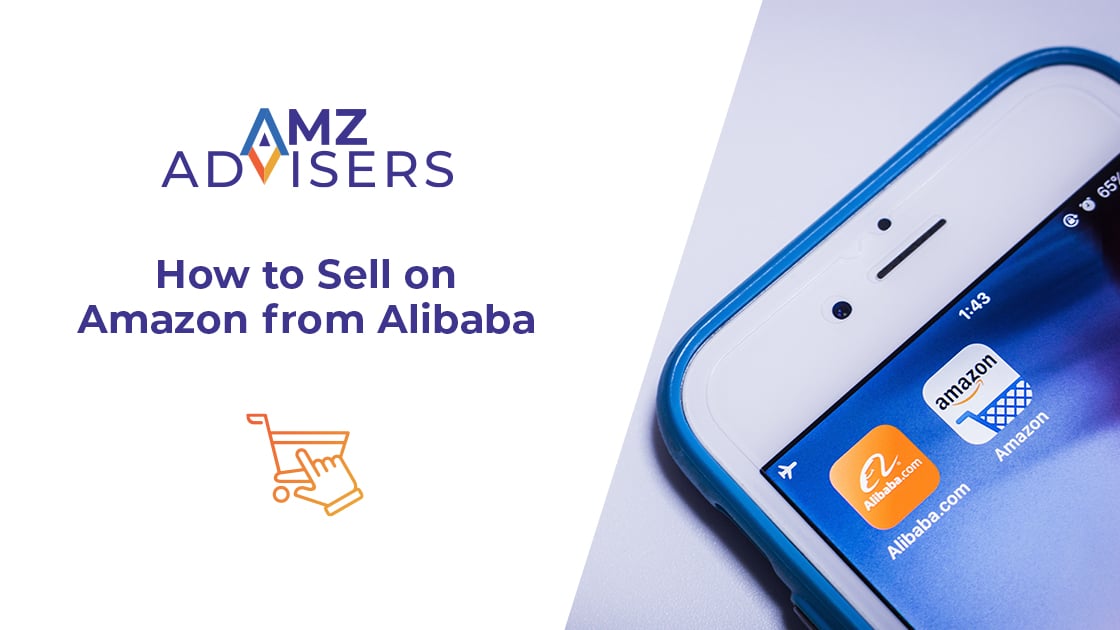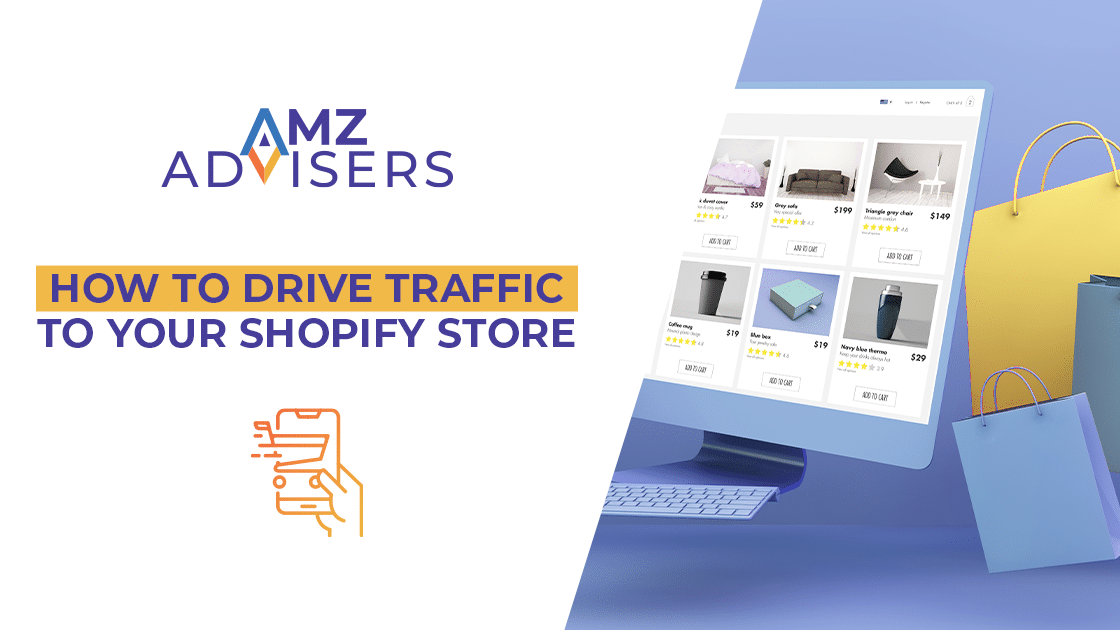Amazon Vendor Central에서 제품 목록을 시작하기 전에 새 항목 설정 및 약속 계획을 최적화하기 위해 따라야 할 몇 가지 팁이 있습니다.
일부 예비 사항
공급 업체 계정 설정은 전체 프로세스의 첫 부분입니다. 그러나 다음은 아마존과 사업을 시작하기 위해 실제로 등록되었는지 확인하는 몇 가지 알림입니다.
- 규정 된 기간 내에 계정에 대한 확인을 받았는지 확인하십시오. 그렇지 않은 경우 아마존에 연락하여 후속 조치를 취하십시오.
- 설정 프로세스를 아직 완료하지 않은 경우 새 공급 업체로 Vendor Central에 로그인하고 계정 설정을 시작하십시오.
- 설정 과정에서 입력 한 이메일과 비밀번호를 사용하여 Vendor Central에 로그인 할 수 있어야합니다.
- 설치 프로세스 시작 페이지에서 진행률 표시 테이블을 찾고 각 모듈에 대해 현재 어떤 단계에 있는지 확인하고 앞으로 나아 가기 위해 수행해야하는 단계를 확인합니다.
Amazon Vendor Central에서 제품 목록을 시작하기 전에 새 항목 설정 및 약속 계획을 최적화하기 위해 따라야 할 몇 가지 팁이 있습니다.
일부 예비 사항
공급 업체 계정 설정은 전체 프로세스의 첫 부분입니다. 그러나 다음은 아마존과 사업을 시작하기 위해 실제로 등록되었는지 확인하는 몇 가지 알림입니다.
- 규정 된 기간 내에 계정에 대한 확인을 받았는지 확인하십시오. 그렇지 않은 경우 아마존에 연락하여 후속 조치를 취하십시오.
- 설정 프로세스를 아직 완료하지 않은 경우 새 공급 업체로 Vendor Central에 로그인하고 계정 설정을 시작하십시오.
- 설정 과정에서 입력 한 이메일과 비밀번호를 사용하여 Vendor Central에 로그인 할 수 있어야합니다.
- 설치 프로세스 시작 페이지에서 진행률 표시 테이블을 찾고 각 모듈에 대해 현재 어떤 단계에 있는지 확인하고 앞으로 나아 가기 위해 수행해야하는 단계를 확인합니다.
모듈이 불완전한 경우
필수 정보를 입력하십시오. 이 중 일부는 약관 및 계약 수락 및 은행 정보, 연락처, 반품 주소 및 창고 주소 추가와 관련이 있습니다.
보류중인 Amazon 작업이 표시되면
이것은 당신이 아마존에서 기다리고 있다는 것을 의미하며, 당신은 아무런 조치를 취할 필요가 없습니다. 나중에 다시 확인하여 모듈이 완료되었는지 확인하고 불완전한 경우 필요한 정보를 입력하십시오.
완료되면
정보를 검토하고 필요한 업데이트를 수행하려면이 모듈에 액세스해야합니다.
- 모듈이 완료되면 "최종 승인을 위해 제출"하고 아마존과의 주문 관계가 설정 될 때까지 승인을 기다렸다가 비즈니스를 계속하십시오.
- 연락처 정보, 자격 증명,웨어 하우스 주소, 새 사용자 및 사용자 권한을 업데이트하려면 설정으로 이동하십시오.
새로운 아이템 설정 최적화
이미 판매를 시작할 수 있습니까? 아직은 아닙니다. 제품을 최적화하기 위해 제품을 Amazon 카탈로그에 추가하기 전에 몇 가지 단계를 수행해야합니다. 이것은 문제 나 혼란을 피하기 위해 예방 조치로 수행됩니다. 고객 불만족, 바코드 및 배송 오류, 품목을 사용할 수 없음, 중대한 가격 문제 등 대부분을 피할 수 있습니다.
스프레드 시트, 오프라인 문서, Google 드라이브 또는이 목적을 위해 준비한 데이터베이스에 관계없이 모든 제품 정보를 저장하는 것이 중요합니다. 다른 모든 것이 실패 할 경우를 대비하여 모든 파일을 백업하는 것을 잊지 마십시오.
아이템 최적화
- UPC / EAN / GTIN 확인 마스터 카톤 식별자뿐만 아니라 소비자 포장 레벨에서 각 제품에 고유 바코드가 있는지 확인하십시오. 마스터 카톤 식별자를 소비자 레벨 바코드로 표시하지 마십시오. 귀하가 지불하면 아마존은 귀하가 제시 한 비용으로 전체 마스터 상자를 판매합니다. 아마존 표준에 따라 포장에 올바른 소비자 바코드가 표시되어 있는지 확인하십시오. 팔레트 레벨 수신 프로그램을 사용하지 않는 한 Amazon은 영수증에서 해당 바코드를 스캔합니다. 이 모든 바코드에 대한 자세한 내용은 http://www.gtin.info/.
- Amazon Setup Form에서 제품 제목을 만드는 방법 이해. Amazon 설정 양식을 숙지하여 제품 제목이 , , 체재. 일부는 다른 열의 정보를 결합하고 다른 일부는 다른 제품 제목을 입력하거나 제안 할 수 있습니다. 잘 읽고 색인 생성에 가장 적합한 키워드를 포함 할 수 있도록 최대한 많은 기회를 사용자 정의하십시오. 아마존의 검색 엔진.
- 당신의 제품에 대한 강력한 글 머리 기호를 가지고. 불릿 포인트는 고객의 관심을 끌고 유지하기 위해 "스크롤 베이트"라고합니다. 각 제품에 대해 강력한 글 머리 기호를 작성하는 데 시간이 걸립니다. 제품의 이러한 주요 기능과 이점은 쇼핑객이 제품에 대해 더 많이 읽도록 유도하는 것입니다. 제품이 좋은 이유와 가치를 설명하십시오. 또한 2018 인 또는 XNUMX 인이 아닌 Amazon의 XNUMX 인칭 목소리로 말하십시오 (I, We, Our Brand). 날짜가 적힌 약속을 피하고 (XNUMX의 새로운 기능!) © 또는 (™)와 같은 기호를 사용하지 마십시오.
- 아마존의 목소리로 키워드가 담긴 설명 작성. 올바른 키워드 또는 키워드 구문을 갖는 것은 검색에서 제품 순위를 결정하는 데 중요합니다. Amazon 제품 설명은 Amazon과 Google 모두에서 색인을 생성합니다. 쇼핑객이 아마존에서 검색하든 Google에서 검색하든 귀하의 목록을 찾는 데 도움이되는 더 많은 키워드를 입력하십시오. 판매 홍보를 피하면서 긍정적이고 사실적인 어조로 문장을 작성하십시오. 제품에 대한 올바른 기대치를 설정하십시오. 과도하게 약속하고 미달 게재하면 제품 리뷰가 낮아지고 판매가 존재하지 않을 수 있습니다.
- 모바일에 최적화 된 이미지를 업로드 할 수 있도록 준비. 직접 이미지를 만들 수 없거나 조잡한 작업을 할 수있는 경우 전문적인 이미지를 만드십시오. 모바일에 맞게 최적화하십시오. 대부분의 쇼핑객은 Amazon 앱을 사용하므로 휴대 기기에서 제품을 명확하게 볼 수 있어야합니다. 아티팩트를 방지하고 UPC 코드로 이름을 지정하려면 이미지를 온라인 스토리지에 보관하십시오.
아이템 처리
다음은 새 항목 설정 (NIS)에 해당합니다.
1. 템플릿을 업로드 할 준비가되었는지 확인한 다음 "항목"탭으로 이동하여 제품을 추가하고 이미지를 업로드합니다.
각 제품에는 하나 이상의 이미지가 있어야합니다.
2. 오류가 발생하면 필수 필드가 제대로 채워 졌는지 확인하고 다시 업로드합니다.
3. Amazon 리소스 센터에서 변형 템플릿을 다운로드하고 찾아보고 작동 방식에 익숙해 지도록합니다. 리뷰를 수집하고 리스팅에 대한 검색 관련성을 개선하며 고객의 쇼핑 경험을 개선하기 위해 페이지의 변형 스타일을 요청합니다. . 고객이 드롭 다운을 사용하거나 클릭하여 변형을 볼 때 이미지와 글 머리 기호가 변경되도록 선택한 속성을 확인합니다.
4. 정보를 확인하고 원하는 방식으로 렌더링되고 제품 정보, 변형 세트 및 이미지가 정확하고 페이지에 깔끔하게 표시되는지 확인합니다.
5. 콘텐츠에 대한 제어를 유지하려면 Vendor Central에서 ASIN을 구축하여 타사 판매자가 앞서 나가지 않고 중요 항목, 설명 및 기타 콘텐츠를 제어하지 않도록합니다. Amazon ASIN을 할당 할 때까지 어디에도 설정 정보를 게시하지 마십시오. 제 XNUMX자가 설정을 처리하는 경우 다른 UPC를 사용하여 별도의 페이지와 ASIN을 생성 할 수 있습니다. ASIN 및 페이지에 병합하려면 지원팀에 문의해야합니다.
6. 리스팅이 완료되면 아마존에서이를 처리하고 오류를 확인합니다. 승인되면 ASIN을 생성하고 알려줍니다.
새 항목 업로드가 완료되면 856 ~ XNUMX 일 후에 게시되었는지 확인하세요. 며칠 내에 아마존은 주문을해야합니다. Amazon은 주문 관련 정보를 교환하기 위해 전자 데이터 교환 (EDI) 통합을 선호합니다. EDI에 대해 자세히 알아 보려면 리소스 센터의 기술 탭을 방문하십시오. EDI의 한 가지 이점은 EDI XNUMX 문서를 보내기 위해 더 이상웨어 하우스 주소 정보를 제공 할 필요가 없다는 것입니다. EDI를 사용하면 운임 조건이 선불로 설정됩니다.
에 제품 추가 약속 계획
Amazon 카탈로그에 제품 및 세부 정보를 추가하기 위해 수행 할 단계는 다음과 같습니다.
- Vendor Central에서 "제품 추가"로 이동 한 다음 "항목"으로 이동하여 약정 계획 제품 추가 또는 약정 계획 제품에 대한 세부 정보 추가 여부를 선택하십시오.
- 작업 할 템플리트를 선택하고 확약 계획으로 이동하십시오. 원하는 약정 계획을 선택하십시오. 사용중인 Microsoft Office 버전을 선택하고 템플릿을 다운로드하거나 Inovis에서 제품 가져 오기를 클릭하십시오.
- 다운로드 한 Excel 템플릿을 저장합니다. 기본 파일 확장자를 변경하지 마십시오. 템플릿을 열고 누락 된 제품 세부 정보를 추가합니다. 추가가 완료되면 Amazon 메뉴와 템플릿 유효성 검사를 클릭합니다. 한 번 더 오류를 확인하고 템플릿을 저장하십시오.
- Vendor Central에서 제품 추가로 이동하여 "찾아보기"를 클릭하고 템플릿 파일을 선택한 다음 "파일 제출"을 선택하십시오.
이 모든 작업을 완료 한 후에는 Amazon의 확인을 기다리면됩니다.